Brightspace Pulse cuenta con una interfaz intuitiva para dispositivos iOS y Android.

|
Consejo: Cuando el modo de Oscuridad está habilitado en su dispositivo iOS o Android, Brightspace Pulse se muestra en modo de Oscuridad. El uso de este modo puede reducir el cansancio ocular y conservar la energía de la batería de su dispositivo. |
Descripción general de la interfaz de Brightspace Pulse para iOS
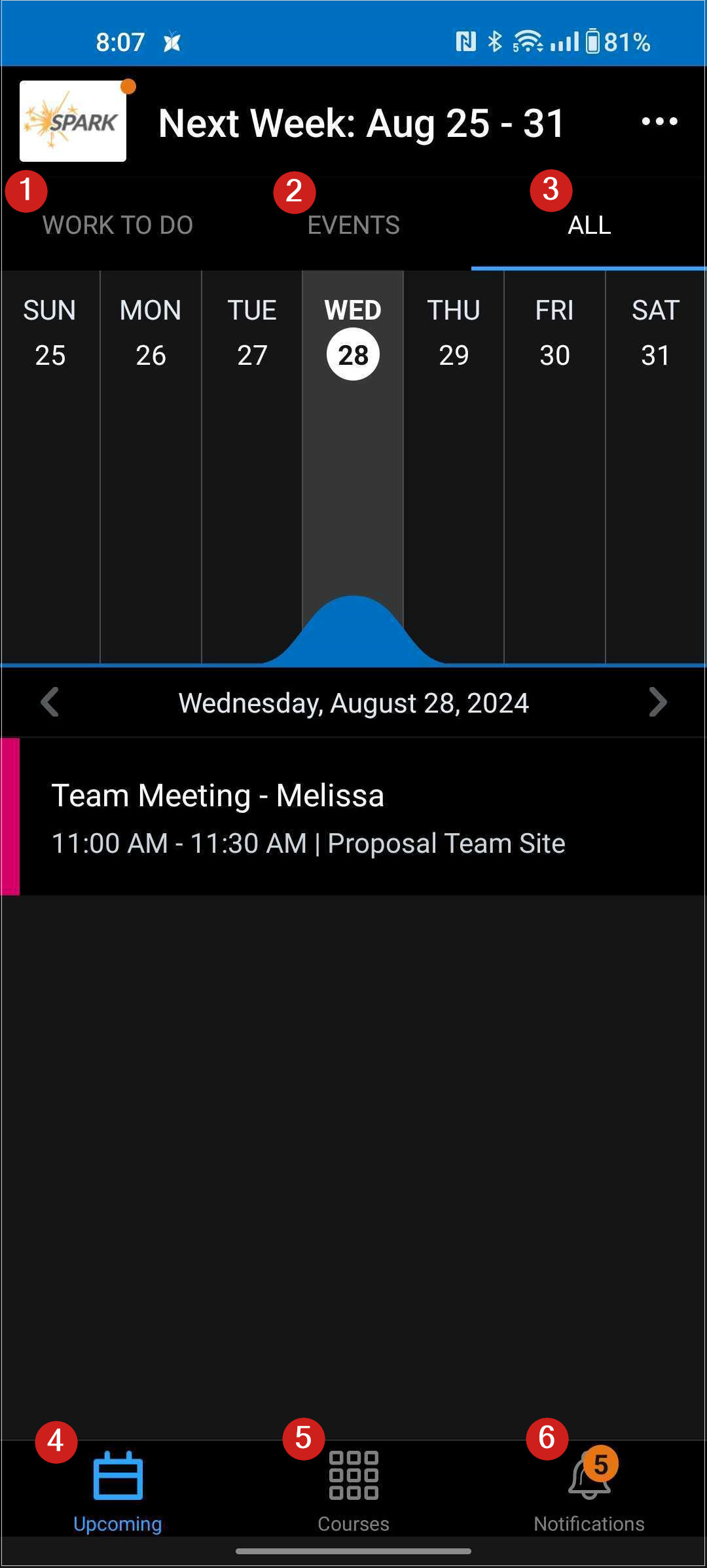
Figura: Revise la interfaz de la aplicación Pulse en iOS.
- El componente Tareas pendientes muestra sus actividades de aprendizaje asignadas de todos los cursos que tienen una fecha de vencimiento o una fecha final.
- En la pestaña Eventos, se muestran los eventos del curso.

|
Nota: Los eventos recurrentes solo aparecerán en la pestaña Eventos si utiliza Android versión 2.2505.0.1002945 o superior, iOS versión 2.2504.889 o superior y Brightspace LMS en la versión 20.25.05 o superior. |
- La pestaña Todos es una lista combinada de todo en las pestañas Tareas pendientes y Eventos.
- En la pestaña
 Próximo se muestra el próximo trabajo (actividades) para sus cursos. Puede filtrar la lista de actividades tocando las pestañas secundarias Trabajo por hacer, Eventos o Todas. En la pestaña Próximo, el gráfico muestra las próximas actividades de un vistazo, lo que indica qué días estarán más ocupados:
Próximo se muestra el próximo trabajo (actividades) para sus cursos. Puede filtrar la lista de actividades tocando las pestañas secundarias Trabajo por hacer, Eventos o Todas. En la pestaña Próximo, el gráfico muestra las próximas actividades de un vistazo, lo que indica qué días estarán más ocupados:- Para navegar por las semanas, deslícese hacia la izquierda o hacia la derecha. A medida que navega, la lista de actividades se actualiza.
- Cuando presiona un día, se actualiza la lista de actividades de dicho día.
- Para optimizar su vista, cambie a la vista horizontal del dispositivo y oculte la lista de actividades.
- La pestaña
 Cursos muestra los cursos en los que está inscrito actualmente y un botón para acceder a la página de inicio de la organización en Brightspace. De forma predeterminada, esta pestaña aparece cuando inicia sesión en Brightspace Pulse.
Cursos muestra los cursos en los que está inscrito actualmente y un botón para acceder a la página de inicio de la organización en Brightspace. De forma predeterminada, esta pestaña aparece cuando inicia sesión en Brightspace Pulse.
- En la pestaña
 Notificaciones, se muestran las notificaciones acerca de los anuncios, actualizaciones y calificaciones relacionadas con los cursos provenientes de Anuncios, Noticias de actividad, Calificaciones y Contenido en Brightspace.
Notificaciones, se muestran las notificaciones acerca de los anuncios, actualizaciones y calificaciones relacionadas con los cursos provenientes de Anuncios, Noticias de actividad, Calificaciones y Contenido en Brightspace.
Descripción general de la interfaz de Brightspace Pulse para Android
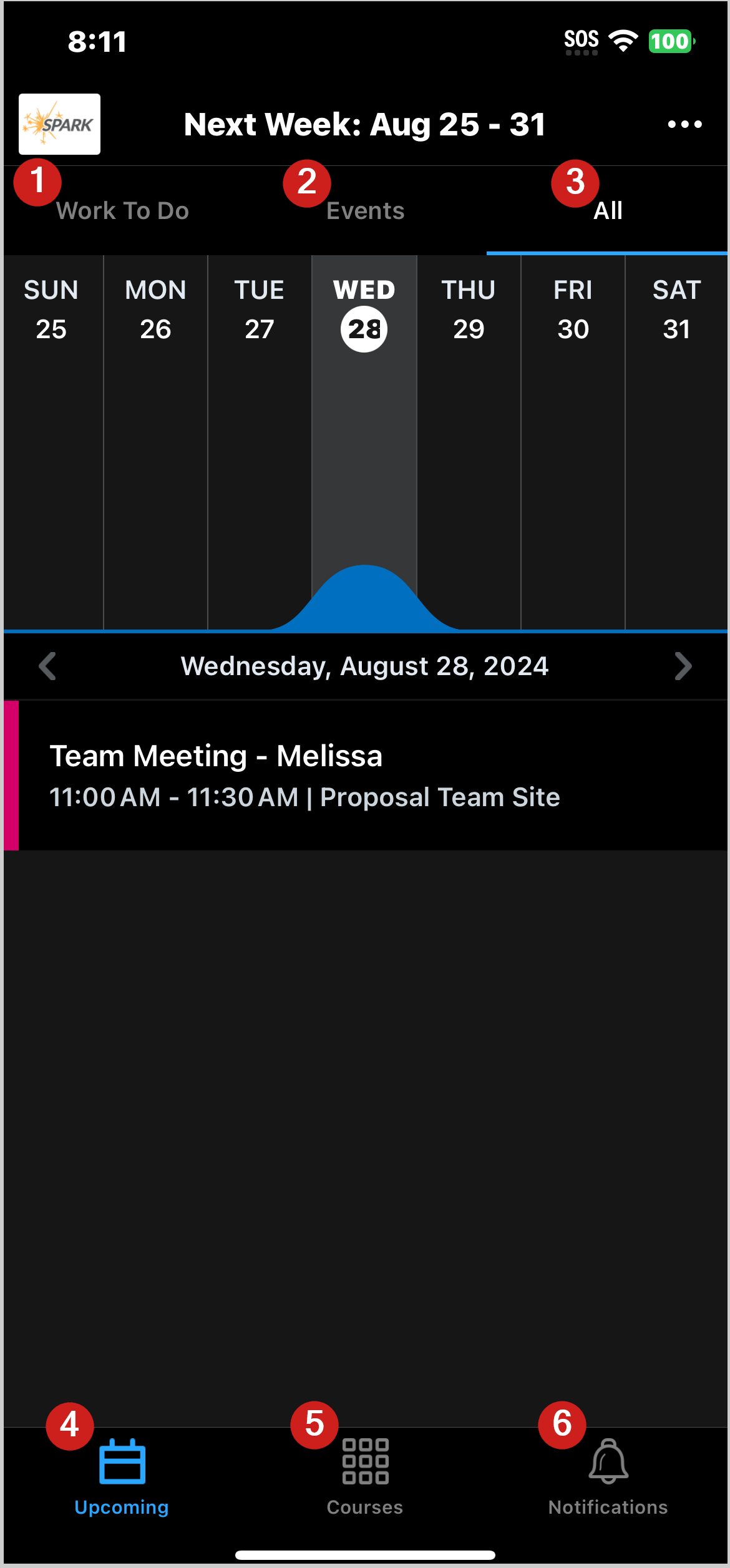
Figura: Revise la interfaz de la aplicación Pulse en Android.
- El componente Tareas pendientes muestra sus actividades de aprendizaje asignadas de todos los cursos que tienen una fecha de vencimiento o una fecha final.
- En la pestaña Eventos, se muestran los eventos del curso.

|
Nota: Los eventos recurrentes solo aparecerán en la pestaña Eventos si utiliza Android versión 2.2505.0.1002945 o superior, iOS versión 2.2504.889 o superior y Brightspace LMS en la versión 20.25.05 o superior. |
- La pestaña Todos es una lista combinada de todo en las pestañas Tareas pendientes y Eventos.
- En la pestaña
 Próximo se muestra el próximo trabajo (actividades) para sus cursos. Puede filtrar la lista de actividades tocando las pestañas secundarias Trabajo por hacer, Eventos o Todas. En la pestaña Próximo, el gráfico muestra las próximas actividades de un vistazo, lo que indica qué días estarán más ocupados:
Próximo se muestra el próximo trabajo (actividades) para sus cursos. Puede filtrar la lista de actividades tocando las pestañas secundarias Trabajo por hacer, Eventos o Todas. En la pestaña Próximo, el gráfico muestra las próximas actividades de un vistazo, lo que indica qué días estarán más ocupados:- Para navegar por las semanas, deslícese hacia la izquierda o hacia la derecha. A medida que navega, la lista de actividades se actualiza.
- Cuando presiona un día, se actualiza la lista de actividades de dicho día.
- Para optimizar su vista, cambie a la vista horizontal del dispositivo y oculte la lista de actividades.
- La pestaña
 Cursos muestra los cursos en los que está inscrito actualmente y un botón para acceder a la página de inicio de la organización en Brightspace. De forma predeterminada, esta pestaña aparece cuando inicia sesión en Brightspace Pulse.
Cursos muestra los cursos en los que está inscrito actualmente y un botón para acceder a la página de inicio de la organización en Brightspace. De forma predeterminada, esta pestaña aparece cuando inicia sesión en Brightspace Pulse.
- En la pestaña
 Notificaciones, se muestran las notificaciones acerca de los anuncios, actualizaciones y calificaciones relacionadas con los cursos provenientes de Anuncios, Noticias de actividad, Calificaciones y Contenido en Brightspace.
Notificaciones, se muestran las notificaciones acerca de los anuncios, actualizaciones y calificaciones relacionadas con los cursos provenientes de Anuncios, Noticias de actividad, Calificaciones y Contenido en Brightspace.
Video: Navegar por Brightspace Pulse